วิธีการยกเลิกโฆษณาที่เป็นเป้าหมายของ Microsoft ใน Windows 10

ด้วย Windows 10 ตอนนี้ Microsoft เก็บรวบรวมข้อมูลพฤติกรรมเพื่อกำหนดเป้าหมายโฆษณาให้กับคุณในเมนูเริ่มบนหน้าจอล็อคและใน Edge หากคุณไม่ต้องการเปิดเผยข้อมูลของคุณเพื่อวัตถุประสงค์ในการโฆษณาคุณสามารถปิดการติดตามและโฆษณาในแบบของคุณ
Windows 10 เป็นบริการที่มุ่งเน้นเป็นอย่างมากระบบปฏิบัติการ. ส่วนหนึ่งของกลยุทธ์ของ Microsoft สำหรับการส่งมอบการปรับปรุง Windows 10 ฟรีเกือบทุก ๆ หกเดือนนั้นขึ้นอยู่กับสิ่งหนึ่งอย่างมากนั่นคือโฆษณา โฆษณาเหล่านี้มีสาเหตุมาจากการรวมบัญชี Microsoft ของคุณเข้ากับการใช้งานระบบปฏิบัติการ Windows ทุกวัน
ก้าวขึ้นสู่การเปิดตัวครั้งแรกในปี 2558 เป็นจำนวนมากผู้เชี่ยวชาญด้านเทคโนโลยีหยิบยกประเด็นความเป็นส่วนตัวที่อาจเกิดขึ้นในหน้านี้ เครดิตของ Microsoft พวกเขามีตัวเลือกมากมายเพื่อให้ผู้ใช้สามารถปรับแต่งวิธีการแบ่งปันข้อมูลของพวกเขากับ Microsoft และบุคคลที่สาม เป้าหมายของ บริษัท คือการสร้างรายได้จากระบบปฏิบัติการโดยไม่ทำให้ดูเหมือนว่าผู้ใช้กำลังถูกกรรโชกข้อมูลส่วนตัวของพวกเขา
เนื่องจากผู้ใช้บางคนเริ่มสังเกตเห็นเมื่อเร็ว ๆ นี้การตั้งค่าเริ่มต้นของ Windows 10 รวมถึงโฆษณาบางรายการสำหรับ Windows Store ตลอดทั้งระบบปฏิบัติการคุณจะพบตัวอย่างเช่นโฆษณาของแอพในเมนู Start หรือล็อคหน้าจอ หากคุณเปิดใช้งานคุณลักษณะรูปภาพแบบไดนามิกของ Windows Spotlight คุณจะเห็นโฆษณาที่นั่นด้วย ในบทความนี้เราจะแสดงให้คุณเห็นว่าคุณสามารถเลือกไม่รับโฆษณาที่ตรงเป้าหมายได้อย่างไร
หยุดรับโฆษณาส่วนบุคคลใน Windows 10
คลิกเริ่ม> การตั้งค่า> ความเป็นส่วนตัวเลือก ทั่วไป แท็บจากนั้นสลับตัวเลือกต่อไปนี้:
- ให้แอปใช้ ID โฆษณาของฉันสำหรับประสบการณ์ในแอพ (การปิดนี่จะรีเซ็ต ID ของคุณ)
หากคุณไม่ต้องการให้เว็บไซต์นำเสนอเนื้อหาที่เกี่ยวข้องในท้องถิ่นสำหรับภูมิภาคของคุณคุณสามารถสลับตัวเลือกต่อไปนี้:
- ให้เว็บไซต์นำเสนอเนื้อหาที่เกี่ยวข้องในพื้นที่โดยการเข้าถึงรายการภาษาของฉัน
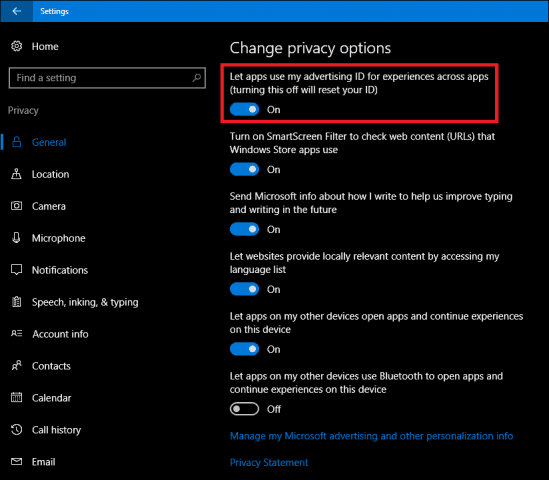
อีกสองตัวเลือกที่คุณอาจต้องการแก้ไข ได้แก่ โฆษณาส่วนบุคคลในเว็บเบราว์เซอร์ แล้ว โฆษณาในแบบของคุณไม่ว่าจะใช้บัญชี Microsoft ของฉันที่ไหน. เลื่อนลงไปที่ด้านล่างของหน้าต่างจากนั้นคลิกลิงก์ จัดการโฆษณา Microsoft และข้อมูลการตั้งค่าส่วนบุคคลอื่น ๆ ของฉัน. สิ่งนี้จะเปิดเว็บเบราว์เซอร์ของคุณและนำคุณไปยังหน้ายกเลิกสำหรับ Windows 10 และเว็บเบราว์เซอร์ Microsoft
ที่ด้านขวาของหน้าให้สลับปิด โฆษณาในแบบของคุณในเว็บเบราว์เซอร์ แล้ว โฆษณาในแบบของคุณไม่ว่าจะใช้บัญชี Microsoft ของฉันที่ไหน.
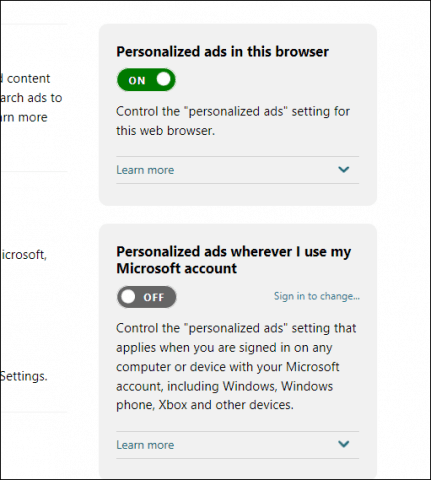
หากคุณใช้ Microsoft Edge คุณสามารถปกป้องความเป็นส่วนตัวของคุณเพิ่มเติมได้ด้วยการเปิดใช้งาน อย่าติดตามคำขอ ใน Microsoft Edge คลิกปุ่ม การดำเนินการมากขึ้น คลิกเมนูแล้ว การตั้งค่า> ดูการตั้งค่าขั้นสูงเลื่อนลงแล้วสลับบน ส่งคำขอ Do Not Track. DNT เป็นคุณลักษณะที่เปิดตัวครั้งแรกในเว็บเบราว์เซอร์ยอดนิยมในช่วง 5 ปีที่ผ่านมาซึ่งช่วยให้คุณสามารถเลือกไม่ใช้การโฆษณาทางเว็บตามพฤติกรรม
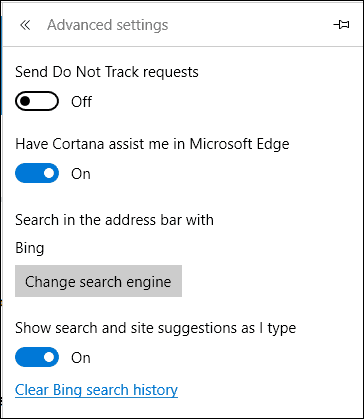
หากคุณใช้ Windows Spotlight คุณสามารถเปลี่ยนเป็นพื้นหลังหน้าจอล็อกมาตรฐานเพื่อหยุดการเห็นโฆษณาบนหน้าจอล็อค
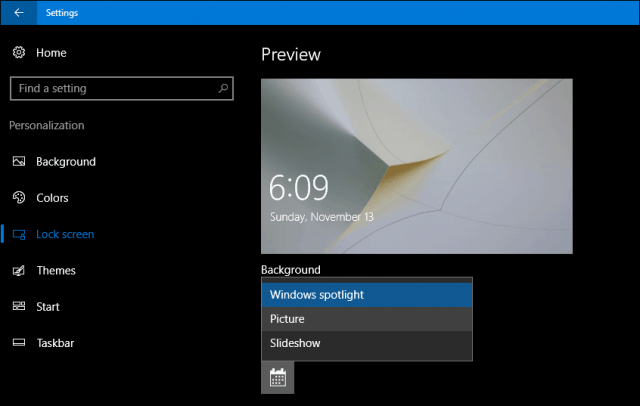
Windows 10 อาจดูก้าวร้าวกับสิ่งเหล่านี้ทั้งหมดตัวเลือกสำหรับการโฆษณา แต่โดยส่วนตัวแล้วฉันไม่รู้สึกว่าถูกครอบงำ ซอฟต์แวร์พยายามที่จะรักษาสมดุลระหว่างการส่งมอบความก้าวหน้าในขณะที่ยังคงสามารถให้เงินทุนสำหรับการพัฒนาระบบการแก้ไขแต่ละครั้งได้ การตั้งค่าความเป็นส่วนตัวใน Windows 10 ช่วยให้ผู้ใช้สามารถควบคุมประสบการณ์ส่วนตัวของพวกเขาได้ หากคุณต้องการใช้ความเป็นส่วนตัวใน Windows 10 ลองพิจารณาการตั้งค่าบัญชีท้องถิ่นแทน แต่นั่นก็เป็นการเอาชนะวัตถุประสงค์ของการใช้ Windows 10 และตระหนักถึงประโยชน์มากมายของมัน








ทิ้งข้อความไว้